ps怎么画圆角三角形?ps中想要画一个圆角三角形,该怎么画呢?下面我们就来看看使ps利用圆画圆角三角形的教程,很简单,需要的朋友可以参考下
ps中想要绘制一个圆角三角形,该怎么绘制三角形的一个圆角呢?下面我们就来看看详细的教程。
- 软件名称:
- Adobe Photoshop 8.0 中文完整绿色版
- 软件大小:
- 150.1MB
- 更新时间:
- 2015-11-04立即下载
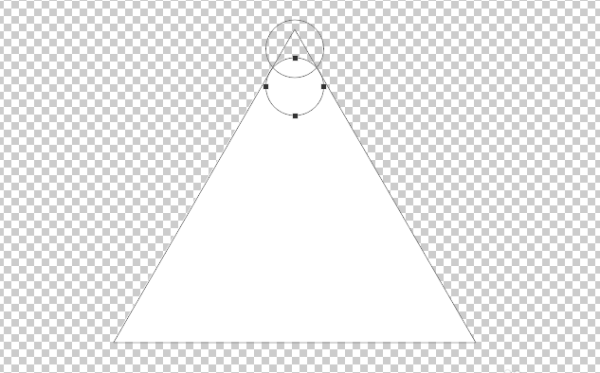
1、打开PS用多边形工具画一个尖角的三角形
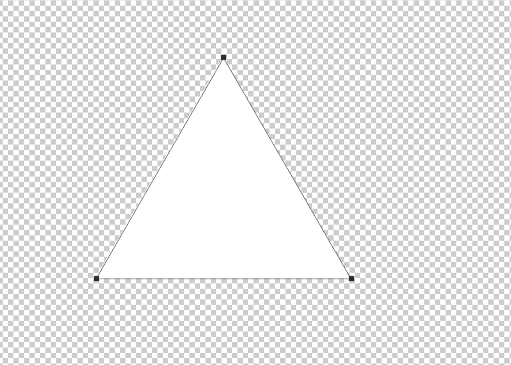
2、画一个小的正圆和三角形的尖的部分相切(正圆要和三角形在同一个图层)
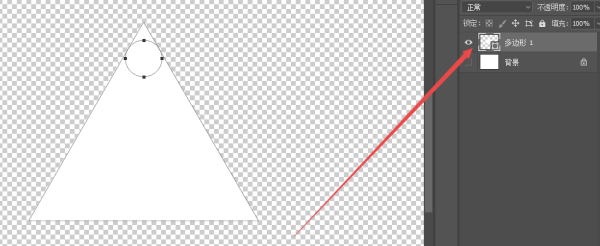
3、复制一个刚刚画的正圆,把三角形尖的部分减掉(刚复制的正圆和原来的形状也要在同一个图层才能相减)
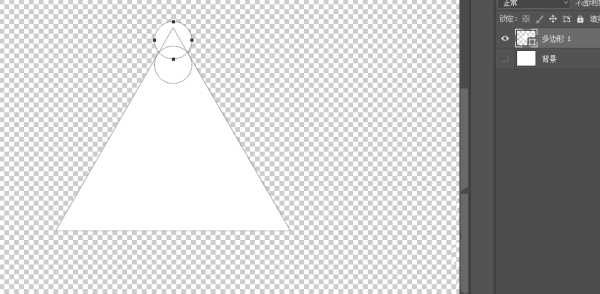

4、把画的第一个正圆置为顶层

5、最终效果如下图所示
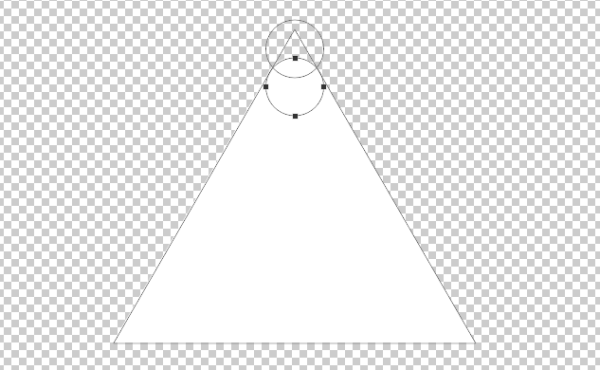
以上就是ps绘制圆角三角形的教程,希望大家喜欢,请继续关注html中文网。
相关推荐:
以上就是ps怎么画圆角三角形? ps利用圆画圆角三角形的教程的详细内容,更多请关注0133技术站其它相关文章!








